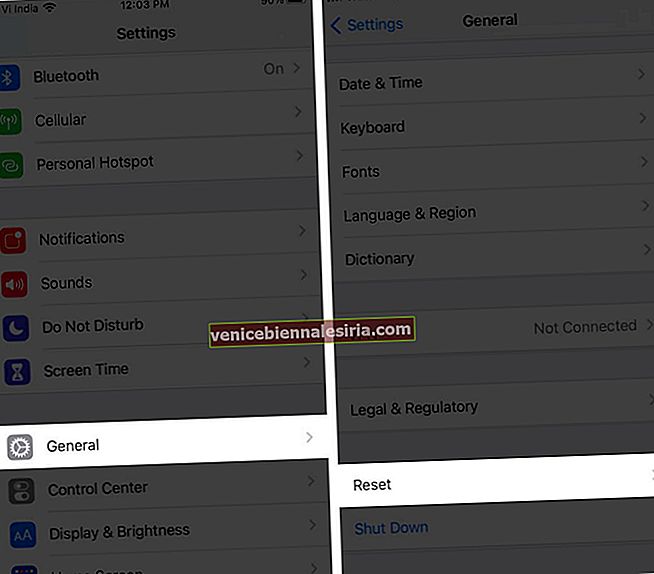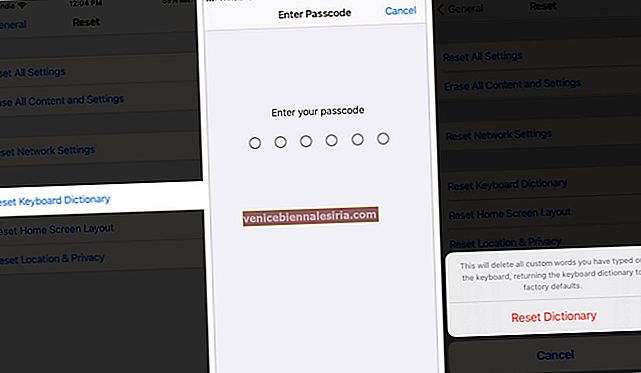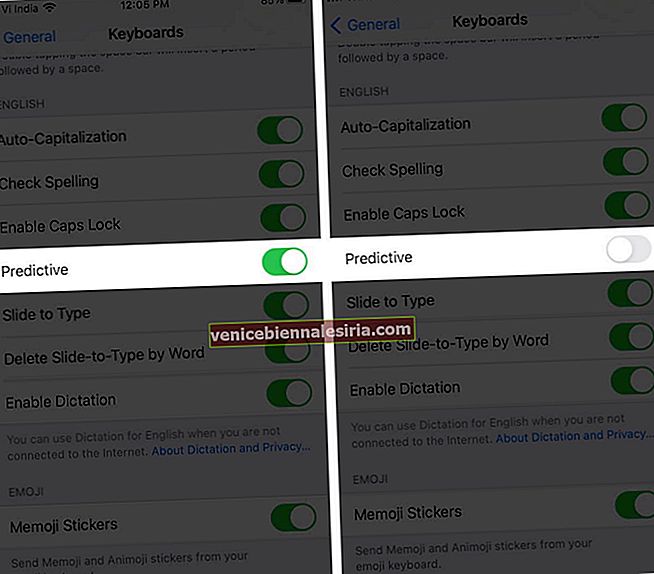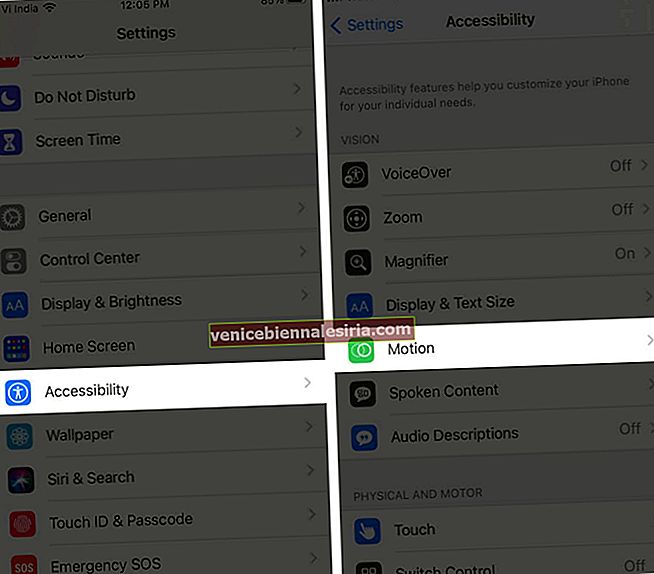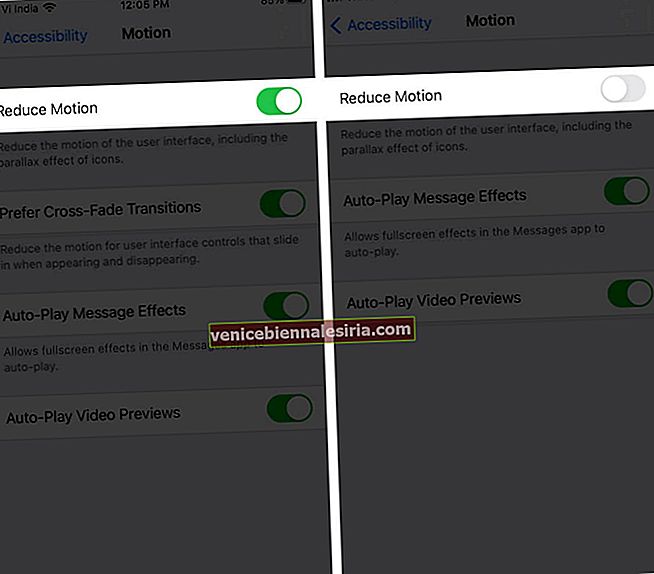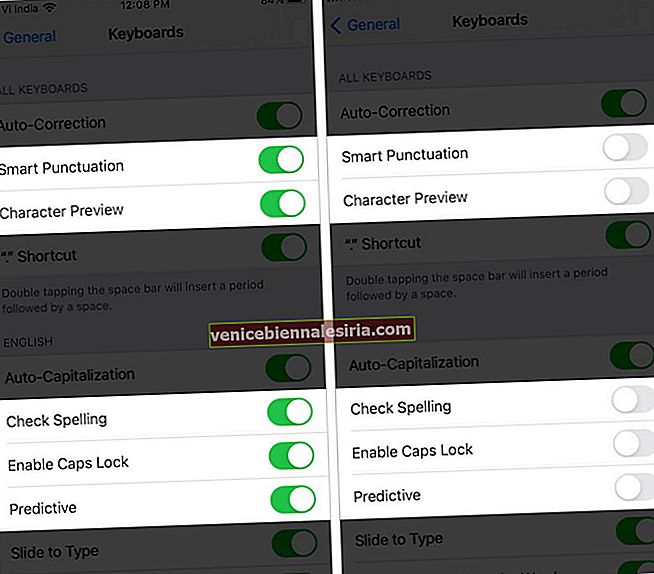Клавиатурата ви изостава или се забива, докато пишете? Това несъмнено е разочароващо, но не сте сами, тъй като много хора са се сблъсквали с този проблем, особено в iOS 14.2. Проблемът възниква в множество приложения, от Messages и Facebook до Safari и други. Въпреки че винаги можете да промените клавиатурата, полезно е да знаете как да коригирате забавянето на клавиатурата на iPhone и iPad. Ето няколко практически решения за вас.
- Принудително рестартирайте телефона си
- Нулиране на речника на клавиатурата
- Деактивирайте предсказуем текст
- Включете / изключете Намаляване на движението
- Деактивирайте всички настройки на клавиатурата
- Актуализирайте вашия iPhone до последната версия на iOS
Решение 1. Принудително рестартирайте вашия iPhone
Първата стъпка за отстраняване на който и да е проблем на телефона ви е рестартирането му. Правенето на принудително рестартиране се отървава от незначителни проблеми и може да реши забавянето на клавиатурата в iOS 14
- На iPhone 6S или по-стара версия натиснете едновременно бутоните Home и Power, докато не видите логото на Apple.
- На iPhone 7 и 7 Plus, натиснете и задръжте Side бутона и на силата на звука надолу бутона в продължение на поне 10 секунди, докато лого на Apple показва на екрана.
- На iPhone 8 или по-късно, като се натисне бързо и пусна на звука нагоре бутон. След това бързо натиснете и пусна звука надолу бутона. След това натиснете и задръжте страничния бутон, докато не видите логото на Apple на екрана.
Вижте тази публикация, за да научите повече за принудителното рестартиране на вашия iPhone и iPad.
Решение 2. Нулиране на речника на клавиатурата
Понякога може да възникне проблем със съвместимостта с данните на клавиатурата ви от iOS 13, когато преминете към iOS 14. За да коригирате това, нулирането на речника на клавиатурата е доказан метод за отстраняване на проблеми със забавянето на клавиатурата на iPhone и iPad.
Разбира се, това ще възстанови речника на клавиатурата ви по подразбиране и всички запазени измислени думи или жаргон ще бъдат изтрити.
- Отидете в Настройки → Общи → Нулиране.
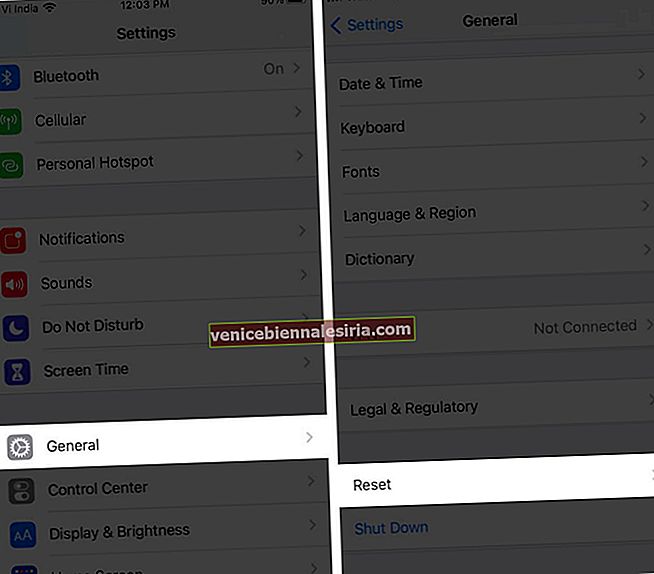
- Натиснете Reset Keyboard Dictionary, въведете паролата си . След това натиснете Reset Dictionary.
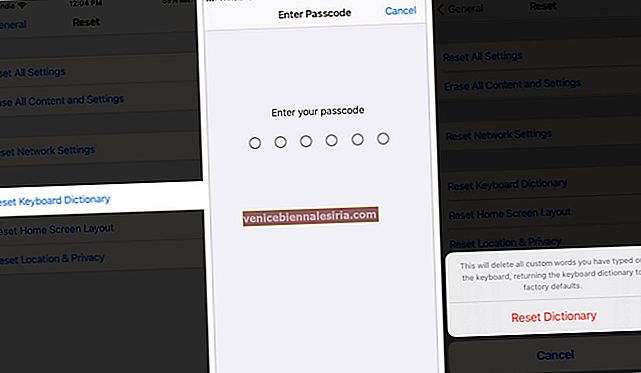
Решение 3. Деактивирайте предсказуем текст
Функцията за предсказуем текст на клавиатурата на iOS ви помага да пишете по-бързо, като предлага следващите думи, които може да искате да използвате. Въпреки това, понякога може да доведе до бавна производителност, затова опитайте да го деактивирате, както следва:
- Отидете в Настройки → Общи → Клавиатура .

- Превъртете надолу и изключете предсказуемата клавиатура.
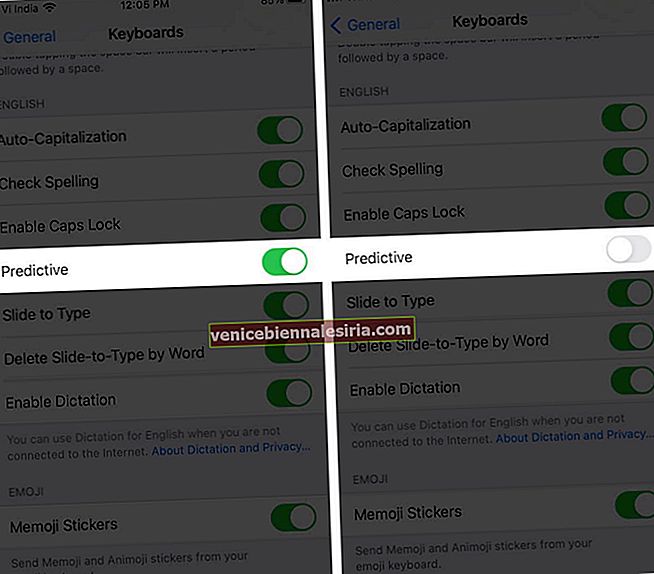
Ако все още имате бавна клавиатура на iPhone и iPad, опитайте следващите стъпки по-долу.
Решение 4. Включване / изключване Намаляване на движението
Настройките за движение на вашия iPhone контролират естетиката на използването на вашето устройство. Те включват визуални ефекти като преходи на приложения и отваряне и затваряне на клавиатурата. Активирането или деактивирането на такива анимации може да помогне за решаването на проблема със забавена клавиатура.
- Отидете в Настройки → Достъпност .
- Изберете Motion, за да видите списък с опции за визуални ефекти.
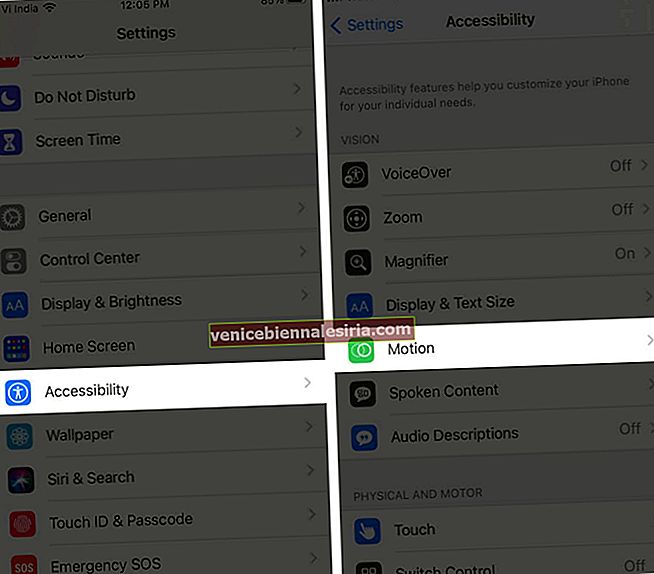
- Ако е намалено движение , изключете го. Ако вече е изключен , включете го.
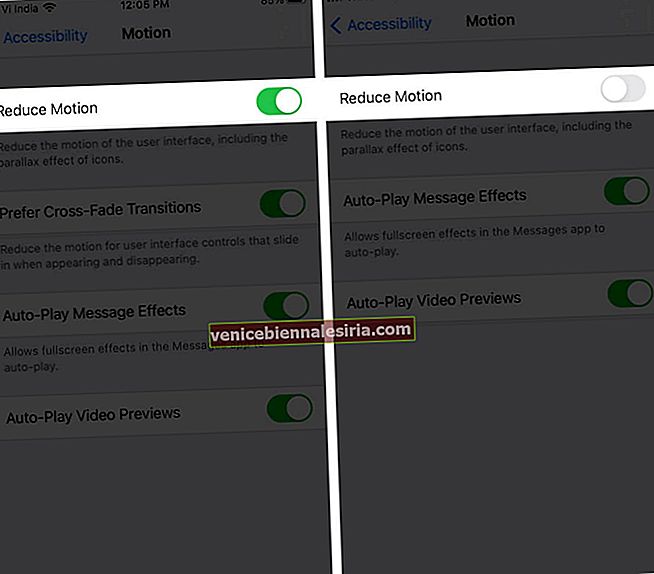
Вижте дали това решава проблемите с клавиатурата. Ако не, продължете към следващите стъпки по-долу.
Решение 5. Деактивирайте всички настройки на клавиатурата
Клавиатурата на вашия iPhone или iPad има много опции за персонализиране като автоматично коригиране, интелигентна пунктуация, автоматично изписване с главни букви, проверка на правописа и т.н.
Струва си да деактивирате всяка от тези функции една по една, за да проверите дали тя решава проблема със забавянето на клавиатурата.
- Отидете в Настройки → Общи .
- Изберете клавиатурата .

- Деактивирайте всяка опция от списъка, превключвайте по ред и тествайте клавиатурата си. Или просто деактивирайте всички и вижте дали той решава проблема.
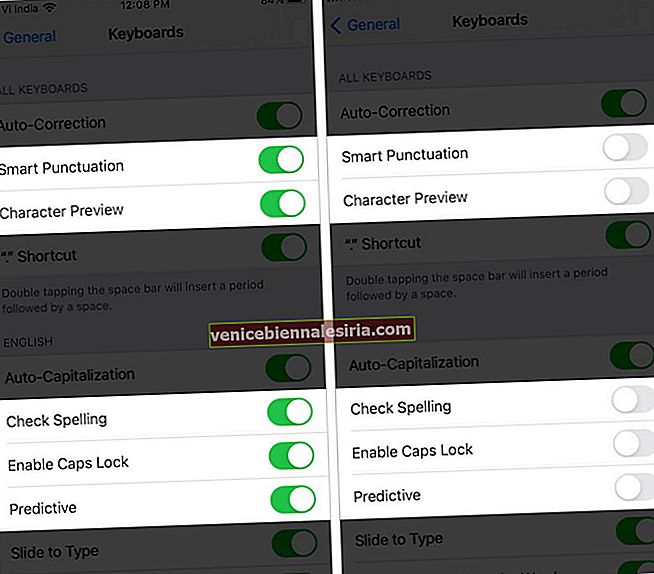
6. Актуализирайте вашия iPhone до последната версия на iOS
Вероятно вече използвате най-новата версия на iOS или iPadOS, но във всеки случай трябва да проверите дали има налична актуализация. Apple често пуска корекции, които отстраняват грешки като проблем със закъснението на клавиатурата, така че трябва да инсталирате всякакви актуализации, когато са налични.
Отидете в Настройки → Общи → Актуализация на софтуера.

Ако има налична актуализация, следвайте инструкциите на екрана, за да я инсталирате.
Успешно отстраниха проблема със забавянето на клавиатурата!
Надяваме се, че това ръководство ви е помогнало да разрешите проблема със забавянето на клавиатурата на вашия iPhone или iPad. В случай, че проблемът продължава, можете да опитате да използвате клавиатура на трета страна, докато Apple не предложи постоянно решение.
Прочетете Напред:
- Използвайте клавиатура с една ръка на iPhone
- Съвети за клавиатурата за iPhone и iPad
- Премахнете иконата на микрофон от клавиатурата на iPhone